Како се аутоматски избришу историја и колачићи Фирефока на излазу

Можда у школи користите заједнички рачунарили код куће У сваком случају, брисање датотека и колачића привременог прегледача је паметна ствар с времена на време. Ево савета како да ово урадите аутоматски сваки пут када затворите Фирефок.
Фирефок подразумевано спрема све ваше податке укључујући ипрегледавање историје, колачиће, кеш меморије и чак претраживане кључне речи. Иако је прилично једноставно ручно избрисати колачиће и привремене датотеке, Фирефок има живахну функцију за аутоматско брисање свега приликом сваког изласка из Фирефока. Ако користите заједнички рачунар у школи, послу или кући - то је добра ствар. Ево како га конфигуришете.
Отворите Фирефок, кликните на дугме Фирефок у горњем левом углу и кликните на Опције из падајућег менија.
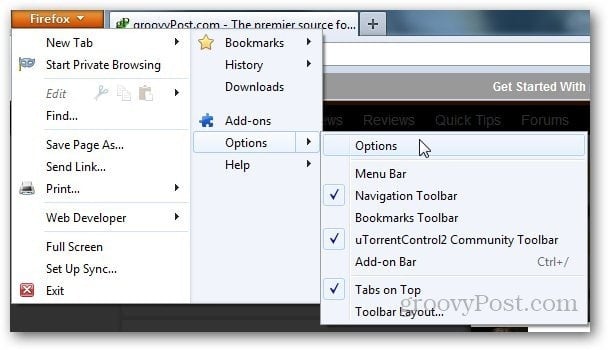
Кликните на картицу Приватност.
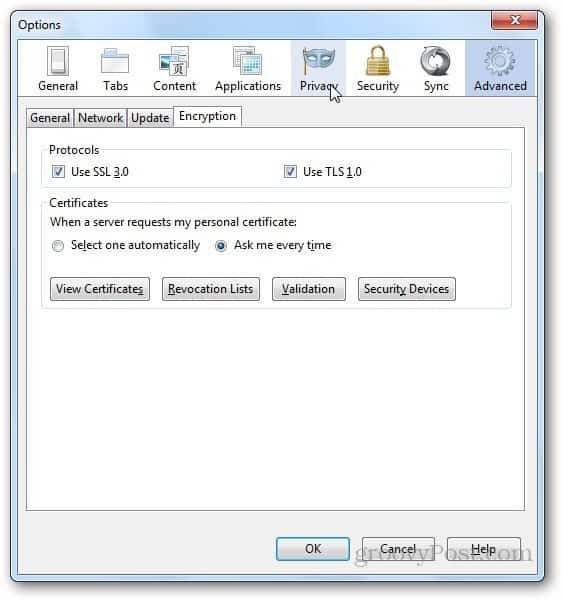
У одељку Историја кликните падајући мени као што је приказано у наставку и изаберите Користи прилагођена подешавања за историју.
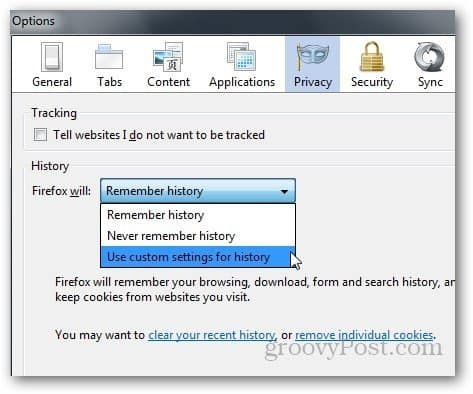
Сада, потврдите избор у пољу за потврду Избриши историју када Фирефок изађе. Кликните ОК.
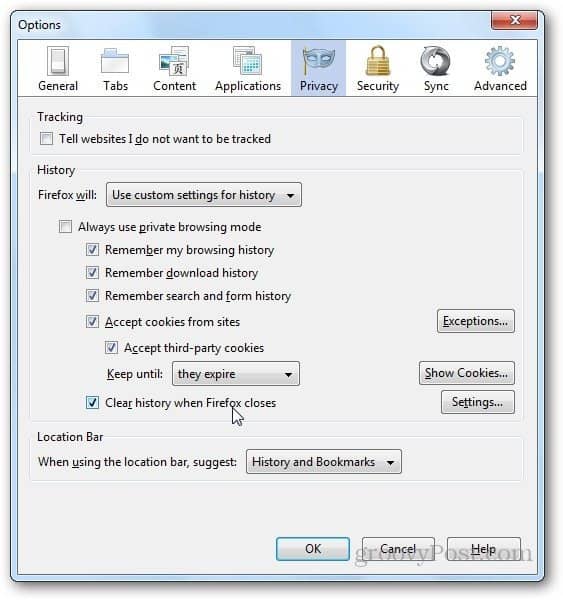
Ако желите прилагодити поставке и избрисати само одређене податке, кликните на Подешавања одмах поред брисања историје на опцији излаза.
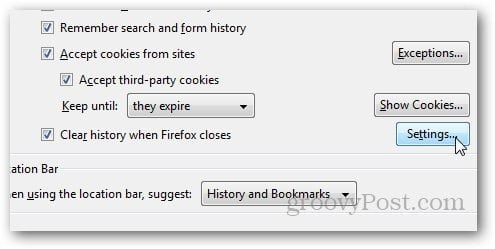
Изаберите податке које желите да избришете на Екит и кликните ОК.
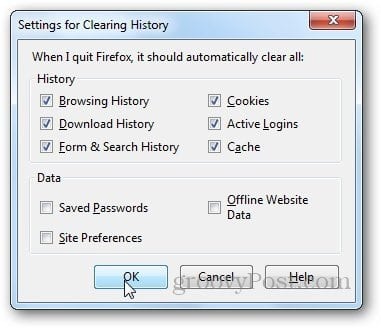
Сада ће Фирефок избрисати све изабране податке када изађете из Фирефок-а аутоматизујући процес који многи раде ручно.
Неколико других прегледача има сличну функцију, па ако сте и корисник Мицрософт Интернет Екплорера, проверите водич за брисање историје и привремених датотека на излазу за ИЕ.










Оставите коментар